Docker 下, 两分钟极速体验 Nacos 配置中心,mysql 视频教程百度网盘
本次实战的环境和版本信息如下,您需要准备好 docker 和 docker-compose:
操作系统:CentOS Linux release 7.6.1810
Docker:1.13.1, build b2f74b2/1.13.1
docker-compose:1.24.1, build 4667896
环境准备好了就可以开始体验 Nacos 的配置服务了
[](
)体验内容简介
本次体验部署两个应用:Naocs server 和名为 config-demo 的应用,该应用提供一个 web 接口,返回内容来自从 Nacos 获取的配置文件;
先不在 Naocs 上配置任何信息,调用 config-demo 的 web 接口返回的是代码中写的默认值;
在 Naocs 上增加一个配置项,让 config-demo 能读取到该配置,再调用此 web 接口时返回的就是 Naocs 的配置项的内容;
在 Nacos 上修改配置项的值,再次访问 config-demo 的 web 接口,看刚才修改的配置项能否在 config-demo 上立即生效;
[](
)极速体验
执行以下命令即可完成部署,包括 Nacos server、从 Nacos 获取配置的 demo 应用:
docker-compose up -d
控制台提示如下所示,docker-compose.yml 文件下载成功后顺利启动里面编排的容器:nacos 和 config-demo:
[root@maven 18]# wget https://raw.githubusercontent.com/zq2599/blog_demos/master/nacosdemo/dockerfiles/config/docker-compose.yml && \
docker-compose up -d
--2019-08-18 23:30:08-- https://raw.githubusercontent.com/zq2599/blog_demos/master/nacosdemo/dockerfiles/config/docker-compose.yml
正在解析主机 raw.githubusercontent.com (raw.githubusercontent.com)... 151.101.0.133, 151.101.64.133, 151.101.128.133, ...
正在连接 raw.githubusercontent.com (raw.githubusercontent.com)|151.101.0.133|:443... 已连接。
已发出 HTTP 请求,正在等待回应... 200 OK
长度:343 [text/plain]
正在保存至: “docker-compose.yml”
100%[==============================================================================>] 343 --.-K/s 用时 0s
2019-08-18 23:30:09 (64.6 MB/s) - 已保存 “docker-compose.yml” [343/343])
Creating network "18_default" with the default driver
Creating nacos ... done
Creating config-demo ... done
[root@maven 18]# docker ps
CONTAINER ID IMAGE COMMAND CREATED STATUS PORTS NAMES
f2b9d7358482 bolingcavalry/nacosconfigdemo:1.0-SNAPSHOT "java -Xms1g -Xmx1..." 7 seconds ago Up 7 seconds 0.0.0.0:8080->8080/tcp config-demo
65487f271bc6 bolingcavalry/nacosserver:0.0.1 "/docker-entrypoin..." 8 seconds ago Up 7 seconds 0.0.0.0:8848->8848/tcp nacos
我这里宿主机的 IP 是 192.168.121.131,因此通过该地址访问 config-demo 的 web 接口:http://192.168.121.131:8080/test ,返回内容如下图所示,desc from code 是程序获取不到 Nacos 配置时返回的默认值:
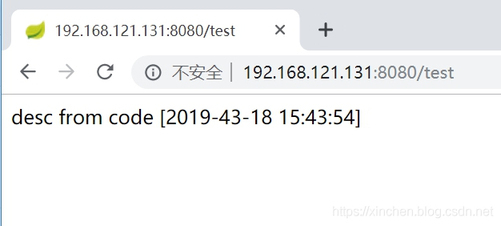
接下来登录 Nacos 的 web 页面,创建 config-demo 所需的配置项,地址是:http://192.168.121.131:8848/nacos ,用户名和密码都是 nacos;
如下图,新增一个配置项:
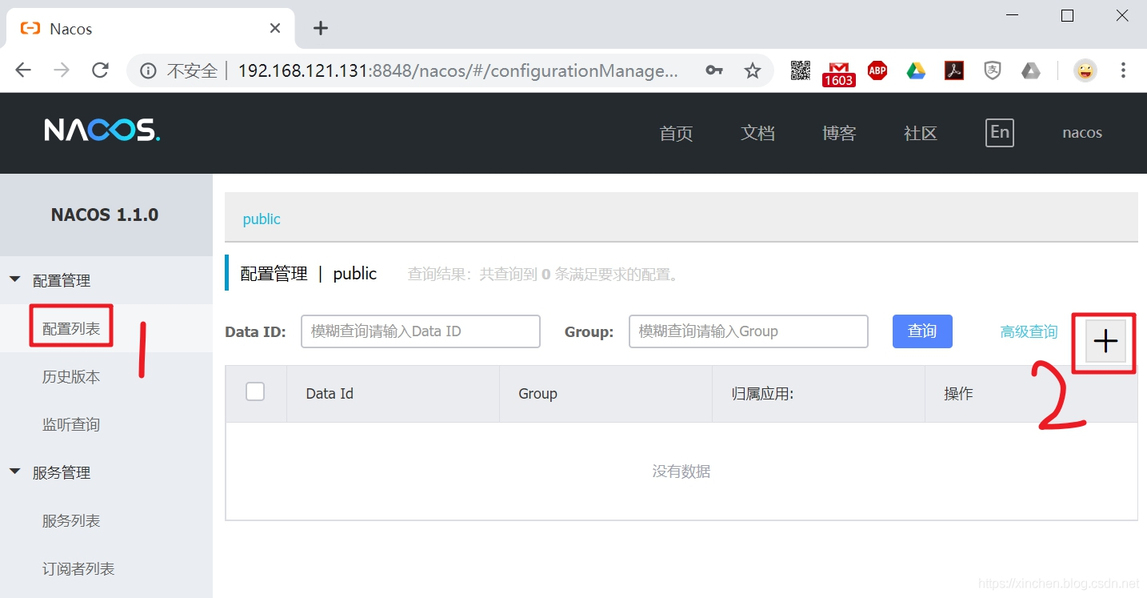
接下来进入一个表单页面,要填写的每个字段内容如下所示:
| 字段名称 | 字段值 |
| --- | --- |












评论